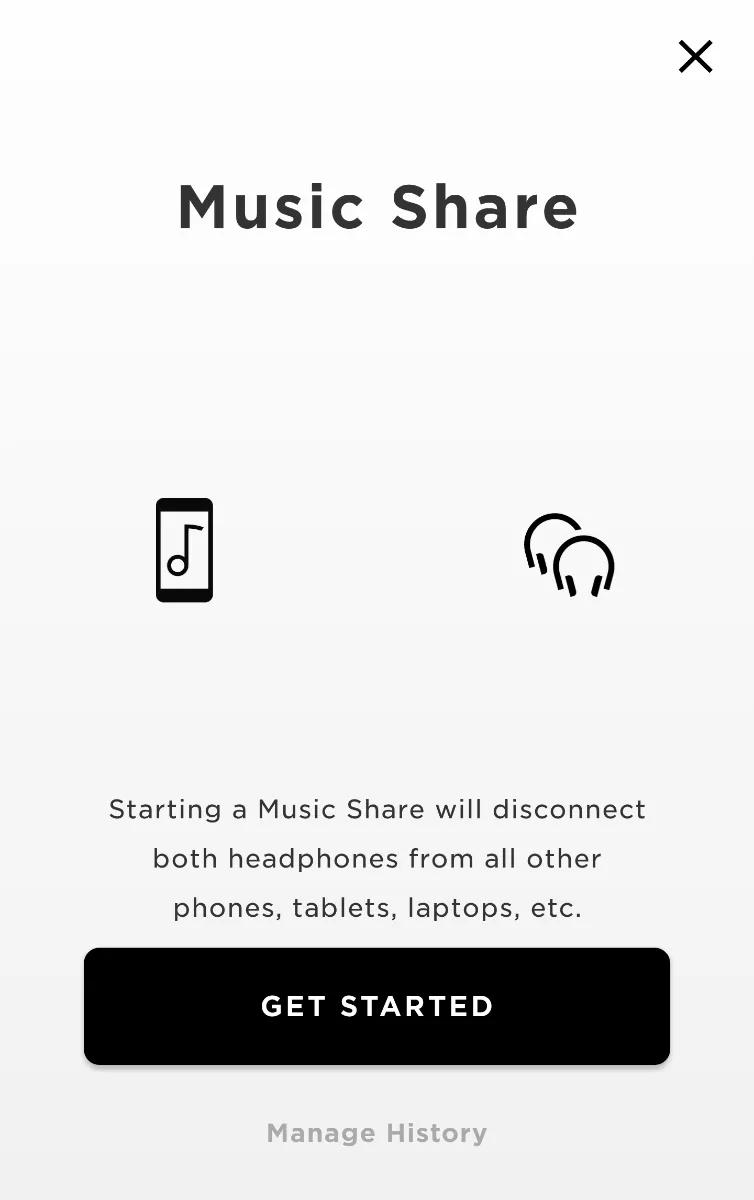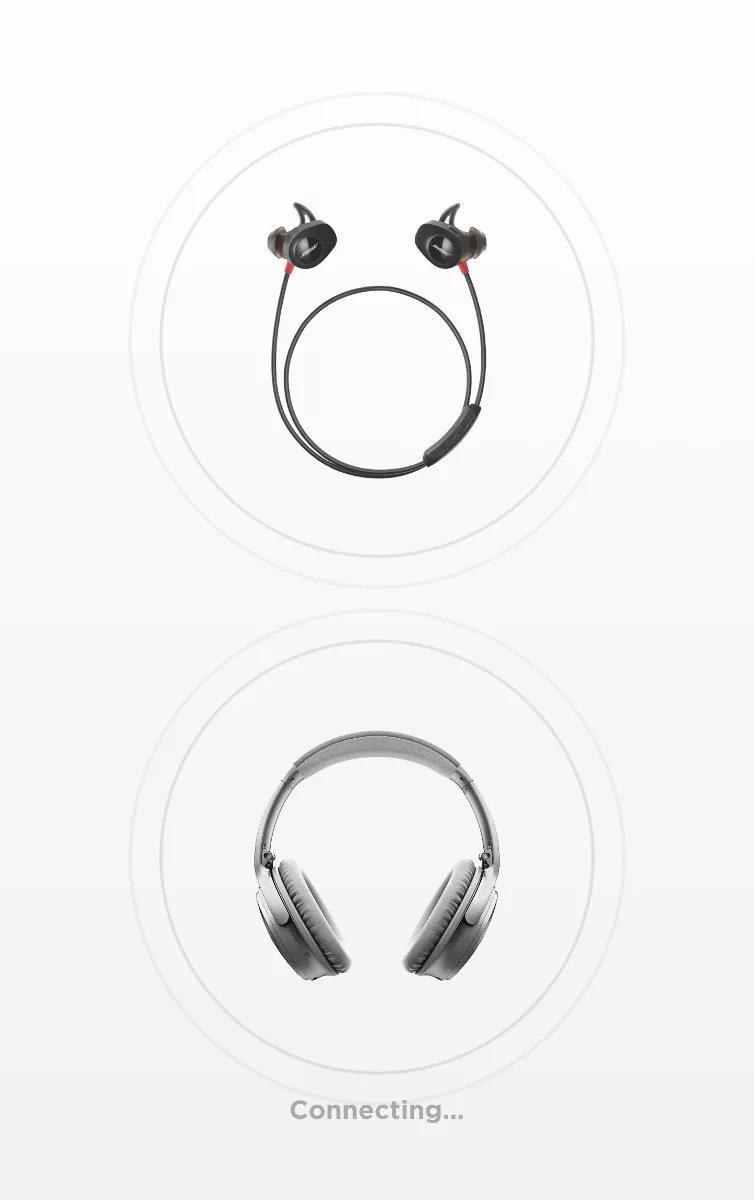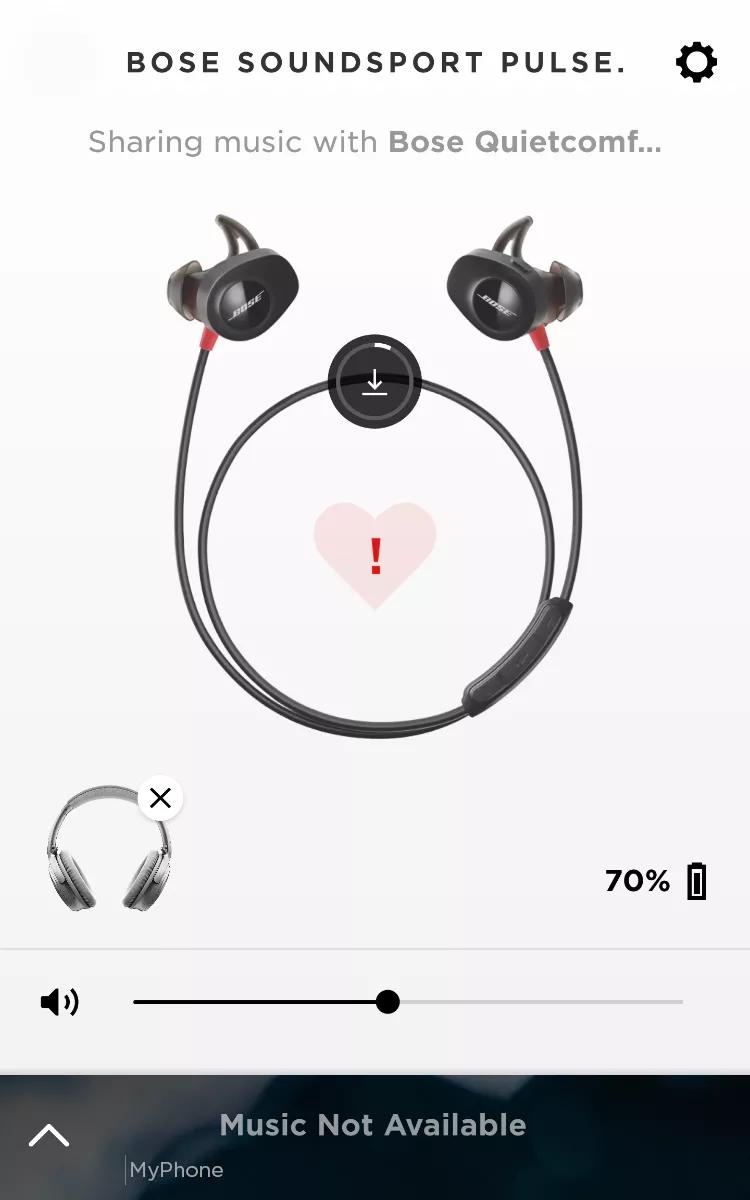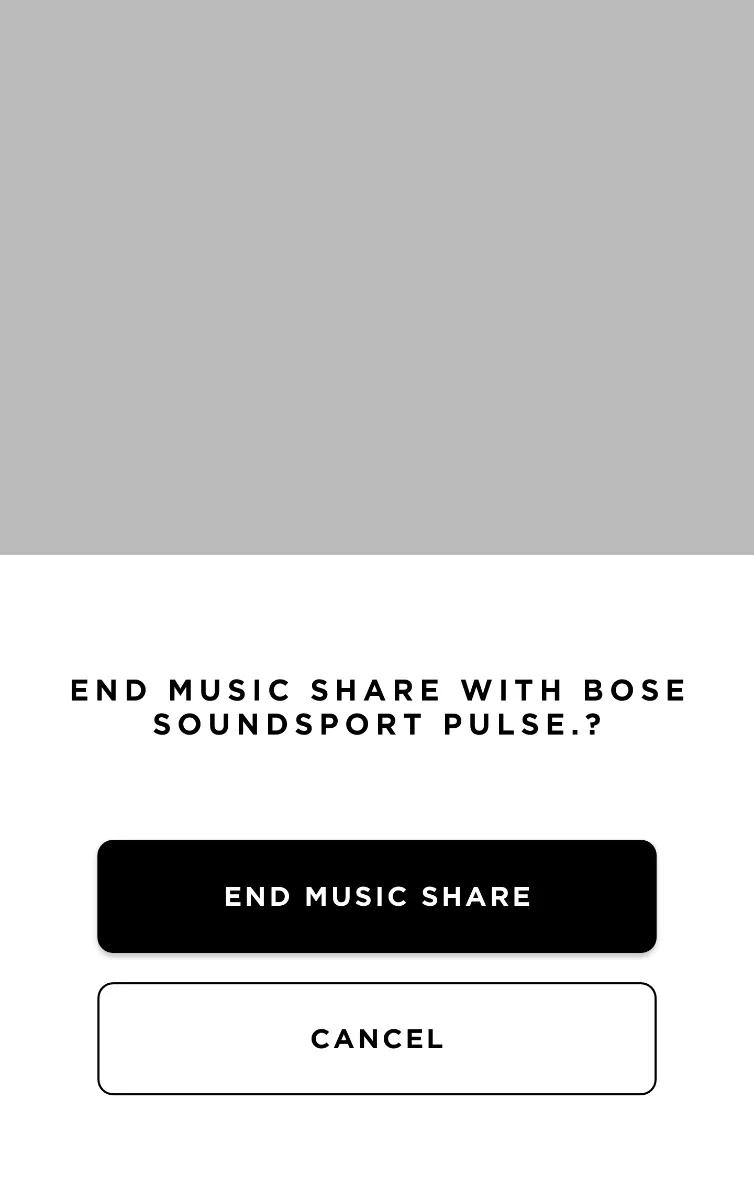Back to article
3348
Music Share 允许您播放音乐应用程序(即 Spotify、Pandora、设备存储等)中的音乐,并与其他兼容的 Bose Music Share 产品共享您正在收听的音乐。这样,两个产品可以同时播放相同的音频。
在 Bose Connect 应用程序中使用音乐共享
Music Share 允许您播放音乐应用程序(即 Spotify、Pandora、设备存储等)中的音乐,并与其他兼容的 Bose Music Share 产品共享您正在收听的音乐。这样,两个产品可以同时播放相同的音频。
要打开“音乐共享”:
- 在 Bose Connect 应用程序中,轻触音量滑块上方的“音乐分享”(双耳机)图标。(提示:如果您有多个 Bose Bluetooth® 产品,向左或向右滑动以找到该产品,然后点击“音乐分享”图标)。
注意:如果没有图标,请确保应用程序和产品都是最新的。有关更多信息,请参阅更新产品的软件或固件 - 点击“继续”,然后开始
; ;
; - 向左或向右滑动,找到要分享的产品
注意:如果产品显示需要更新,请更新以使用“音乐分享”。有关更多信息,请参阅更新产品的软件或固件 - 向下滑动产品图标,将其连接到“音乐分享”。连接需要几秒钟。
; ;
;
- 当产品添加到“音乐共享”时,它会与任何其他配对的Bluetooth设备断开连接
- 使用产品控件独立调节产品音量
- 任一产品都可以控制播放(例如播放/暂停和跳过曲目)
- 如果产品已关闭,它会断开与“音乐分享”的连接
要禁用音乐共享:
- 在当前正在播放的屏幕上,点击带有“x”的产品图标。
- 点击“结束音乐共享”。
该文章是否有帮助?
感谢您的反馈!